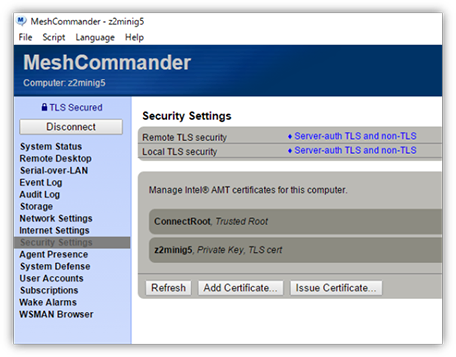文書番号:a30175
MeshCommander を使用した TLS の AMT 設定手順を知りたい
MeshCommander を使用した TLS の AMT 設定手順を説明します。
この資料では、ZCentral Connect Manager で、Sender を AMT で管理する場合の TLS 設定についての手順を示します。
設定手順は Sender 用ワークステーションが AMT バージョン 15.x 以前の環境で確認しており、http で接続後、TLS 証明書の設定を行い、https 接続に切り替える内容になります。
- 事前に Connect Manager に登録するホスト (Sender) 用ワークステーションに対し、Intel AMT の有効化、アクティベーション、ネットワーク設定などを行い、https://IPアドレス:16992 で繋がるようにしておきます。
- MeshCommander を起動します。
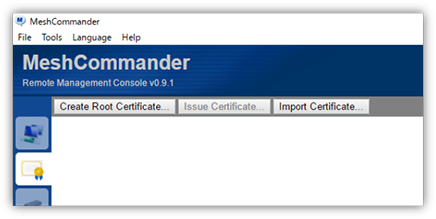
- 証明書メニューから「Create Root Certificate」を押し、ルート証明書を作成します。
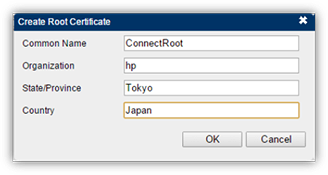
※Common Name、Organazation、State/Province、Country の値は、導入環境に合わせていただく必要があります。 - 作成したルート証明書名をダブルクリックし、オプションメニューを表示させ、「This is a trusted certificate」にチェックを入れ、「Save .cer」をクリックし、証明書ファイルをエクスポートします。
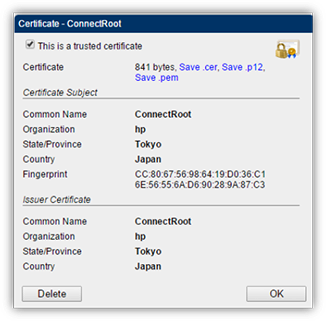
- エクスポートした「.cer」ファイルを、Connect Manager の Windows 環境へコピーをし、右クリックメニューから「証明書のインストール」を選択します。
- 証明書のプロパティが起動するので、「証明書のインストール」をクリックします。
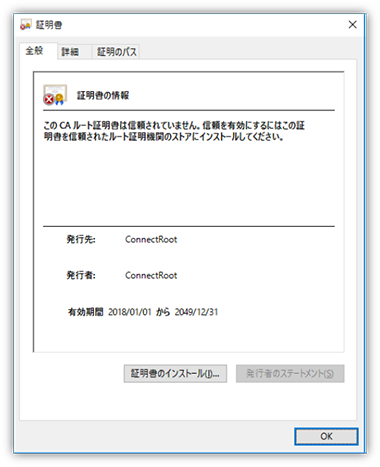
- 保管場所は「ローカルコンピューター」を選択し、次へをクリックします。
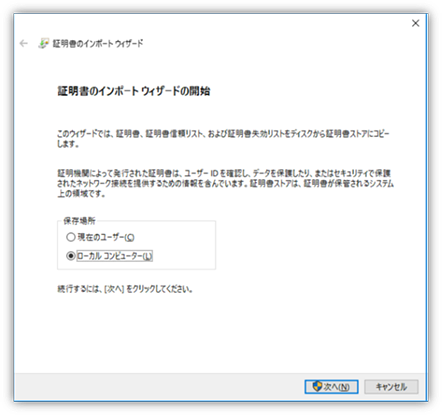
- 「証明書をすべて次のストアへ配置する」にチェックし、「参照」ボタンを押し、「信頼されたルート証明機関」を選択し、「OK」をクリックします。
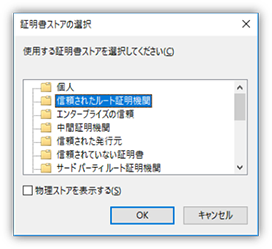
- 「次へ」をクリックし、続いて「完了」をクリックします。
- インポートに成功すると、以下のポップアップが表示されます。
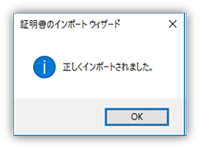
- MeshCommander に戻り、画面左のモニターが2つ並んでいるアイコンをクリックし、「Add Computer」を押し、以下の例のように接続するコンピューターを追加します。
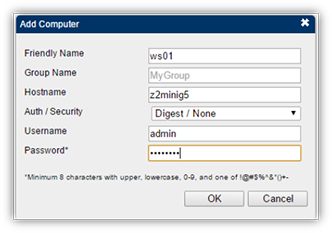
- 「Hostname」の箇所はAD 環境で名前解決ができるワークステーションのホスト名、「Username」と「Password」は Intel AMT で設定したユーザー名とパスワードを入力します。
「OK」を押し、接続先が登録できたら「Connect」ボタンをクリックします。
「Security Settings」へ移動します。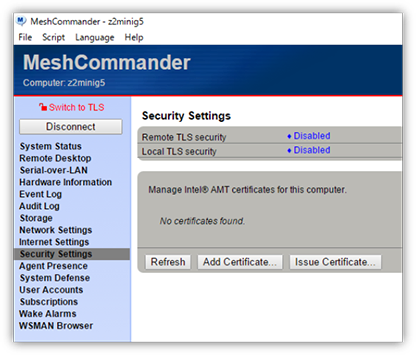
- 「Add Certificate」を選択し、先程作成したルート証明書を追加します。
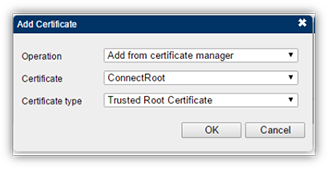
- 続いて、「Issue Certificate」を選択し、「Issue from certificate manager」が設定されており、「Certificate」は作成したルート証明書、「Common Name」は「Connect Manager」に登録されているものと同じホスト名」を設定し、「TLS Server (HTTPS) 」だけにチェックが入っていることを確認し、「OK」で作成します。
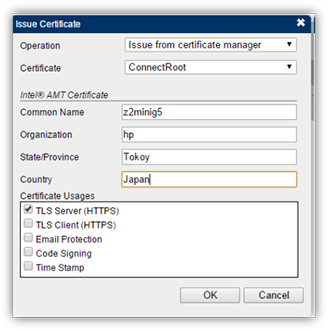
注:「Common Name」欄は、このホストがConnect Manager に登録されている名前と同一である必要があります。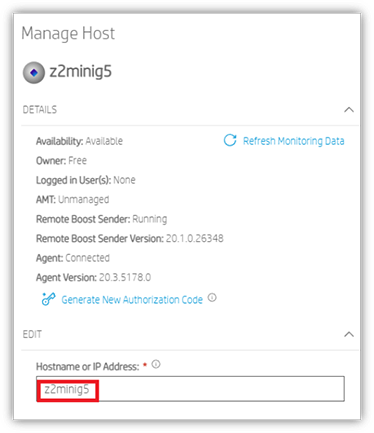
- 続いて、「Remote TLS security」右側の青文字の「Disabled」をクリックし、以下のように設定します。
「Certificate」は発行した自己署名証明書、「Security」の箇所は「Server-auth TLS only」を選び、「OK」を押します。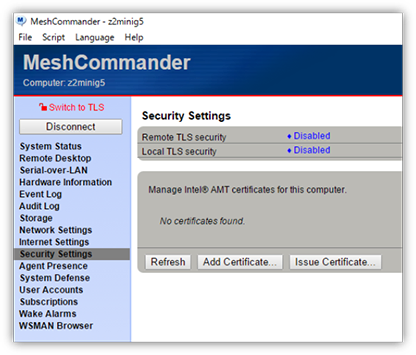
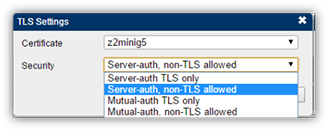
- 画面左上の赤文字「Switch to TLS」をクリックします。
TLS で接続できていることを確認します。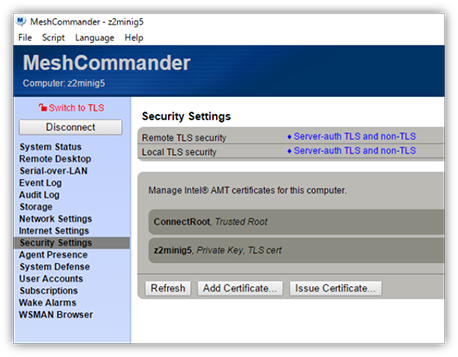
- Connect Manager の管理者ポータルにログインし、対象のホストのプロパティを開き、「Manage Hostwith AMT」にチェックを入れ、「Digest / TLS」に設定、AMT のユーザー認証情報を入力し、「APPLY」ボタンを押します。
Host メニューから対象のホストの AMT のステータスが「Ready」になっていることを確認します。